- Precisas de enviar um vídeo engraçado ou importante por e-mail e recebes um erro porque o tamanho do ficheiro de vídeo é demasiado grande?
- As caixas de entrada de correio eletrónico e os serviços de webmail têm todos limites para o tamanho dos anexos de correio eletrónico que aceitam.
- A única forma de ultrapassar esta limitação é tornar o vídeo suficientemente pequeno para ser enviado por e-mail.
- Aprende a reduzir o tamanho de um vídeo para o enviar por e-mail de forma segura, utilizando software gratuito ou sítios Web gratuitos.

O Gmail tem um limite de tamanho de ficheiro de anexo de 25 MB. O Gmail é generoso em comparação com outros fornecedores de e-mail. Não é realmente um problema para o Google enviar ficheiros grandes como anexos de e-mail, mas dependendo do destinatário, os anexos grandes podem ser automaticamente rejeitados.
O Gmail faz o upload automático de ficheiros grandes, incluindo vídeos, para a tua conta do Google Drive e, em seguida, anexa um link para esse ficheiro no corpo do e-mail.
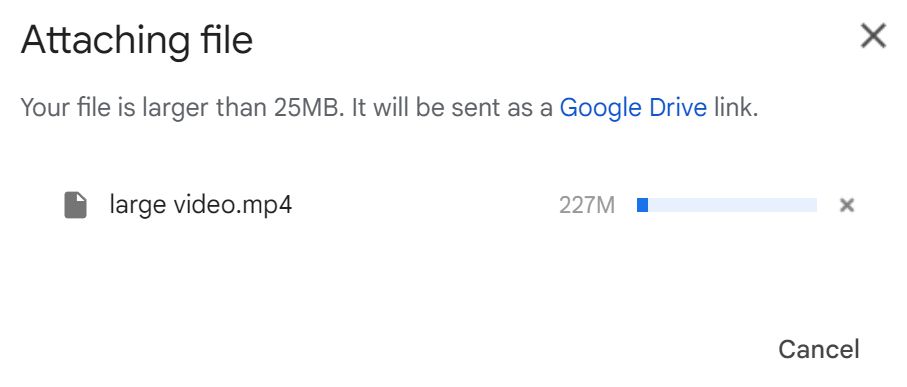
Parece perfeito, mas se enviares e-mails a alguém que trabalhe num ambiente empresarial conservador, pode nem sequer conseguir aceder aos anexos do Google Drive. Além disso, podes não querer ou eles podem não estar autorizados a utilizar o Gmail.
Se não podes fazer nada em relação aos documentos no que diz respeito aos anexos de fotografias e vídeos, é muito fácil reduzir significativamente o tamanho do ficheiro de vídeo para que possa ser anexado a um e-mail.
Nos próximos parágrafos, vou mostrar-te como fazer um vídeo suficientemente pequeno para enviar por correio eletrónico utiliza software gratuito e sites de utilização gratuita que fazem compressão de vídeo. Existem imensas opções, por isso vou concentrar-me pessoalmente em soluções fáceis de utilizar.
Nota importanteSe quiseres enviar um ficheiro sem compressão, tens de encontrar outra solução prática para enviar ao destinatário o ficheiro original sem compressão. Por isso, se a qualidade for fundamental, terás de encontrar outra solução prática para enviar ao destinatário o ficheiro original não comprimido.
ÍNDICE
Como reduzir o tamanho do vídeo para e-mail com o VidCoder
Ia mostrar-te como usar o Travão de mãoprovavelmente o transcodificador de vídeo mais popular. Descobri rapidamente que removeram a opção de definir um tamanho de ficheiro específico ao comprimir um vídeo.
Não me interpretes mal, o Handbrake continua a ser um excelente software e podes utilizá-lo para comprimir vídeo, mas primeiro tens de aperfeiçoar os teus conhecimentos de matemática e calcular a taxa de bits de que precisas utilizando a seguinte fórmula:
BitRate (dados por segundo) = Tamanho do ficheiro necessário (kilobytes) / Duração do vídeo (segundos)Agora vamos ver como fazer um vídeo suficientemente pequeno para enviar por e-mail usando o VidCoder, também um utilitário gratuito. Ironicamente, o VidCoder utiliza o próprio motor de transcodificação de vídeo do Handbrake.
Para este guia, vamos utilizar um ficheiro de vídeo com mais de 200 MB. Chamei-lhe vídeo grande.mp4.
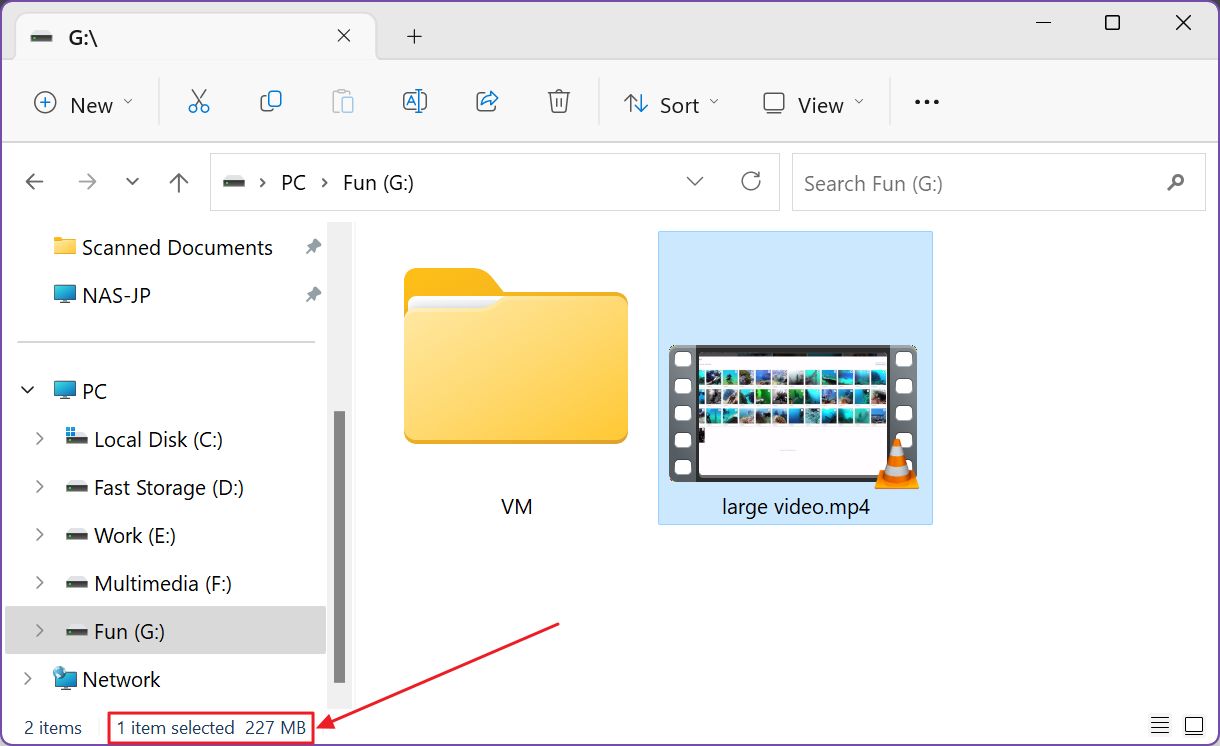
1. Para simplificar as coisas, recomendo-te que descarregues a versão portátil do VidCoder. Desta forma, não precisas de instalar nada no teu PC.
2. Abre o VidCoder e arrasta e larga o vídeo sobre o fundo cinzento.
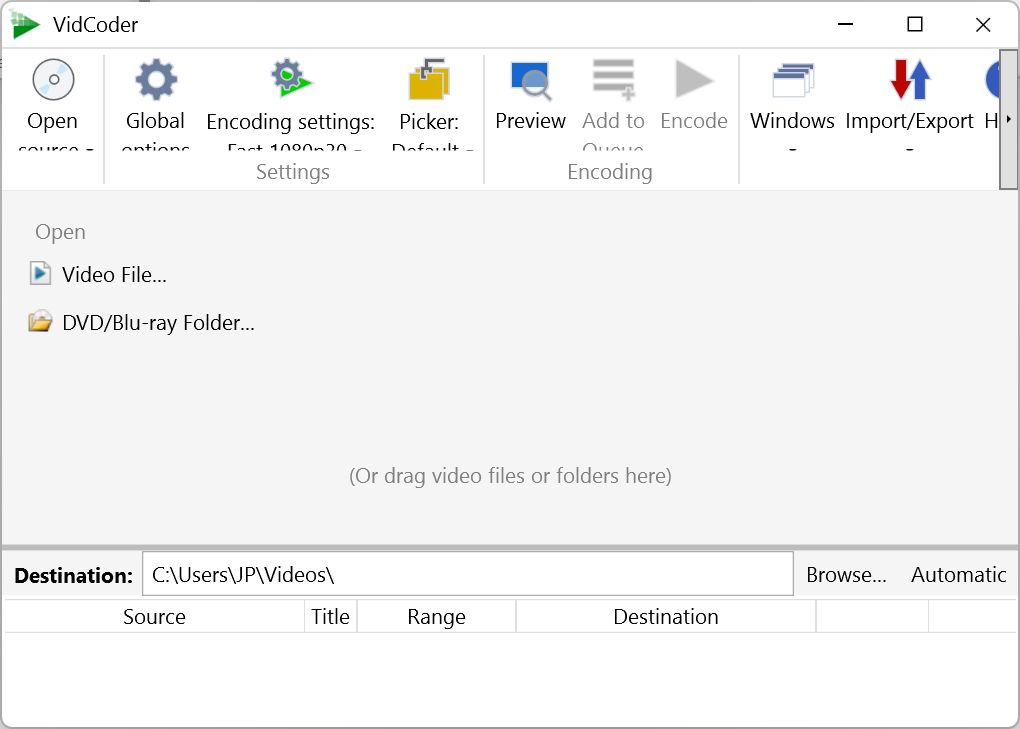
3. Certifica-te de que seleccionas um destino e um nome de ficheiro diferente, se quiseres distingui-lo mais facilmente do ficheiro de vídeo grande original. Eu escolhi Vídeo pequeno.mp4.
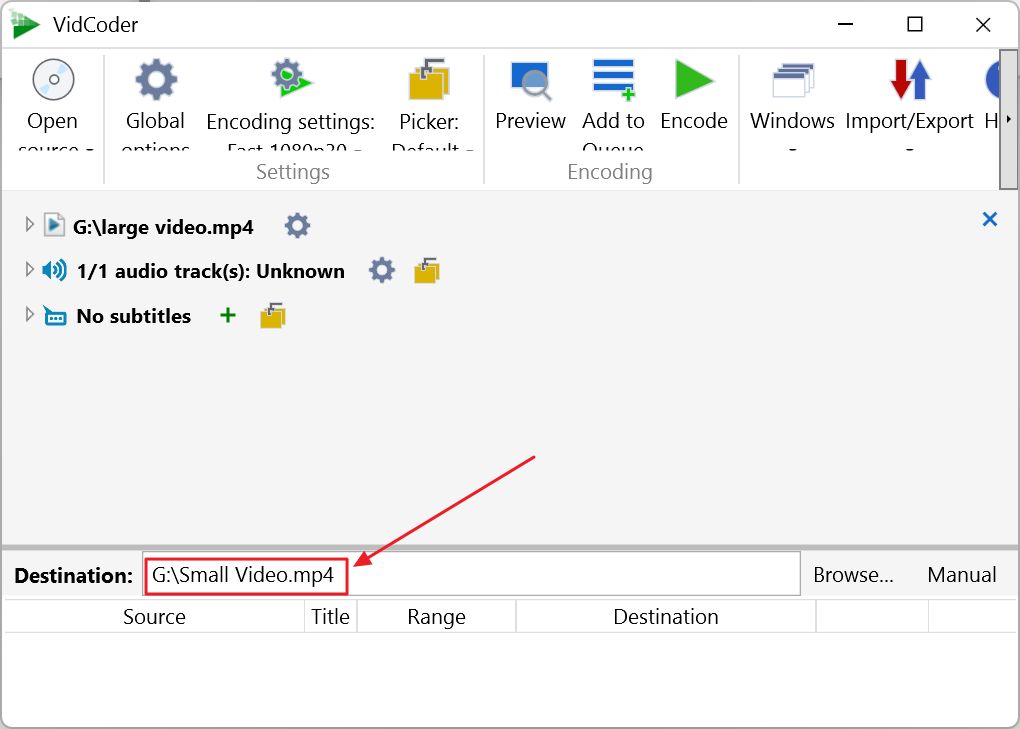
4. Por alguma razão, os ícones do menu superior não foram apresentados corretamente, provavelmente devido às opções de escala do Windows. De qualquer forma, clica no ícone Definições de codificação.
Abre o perfil de vídeo implícito pré-selecionado, que é 1080p @30 fps.
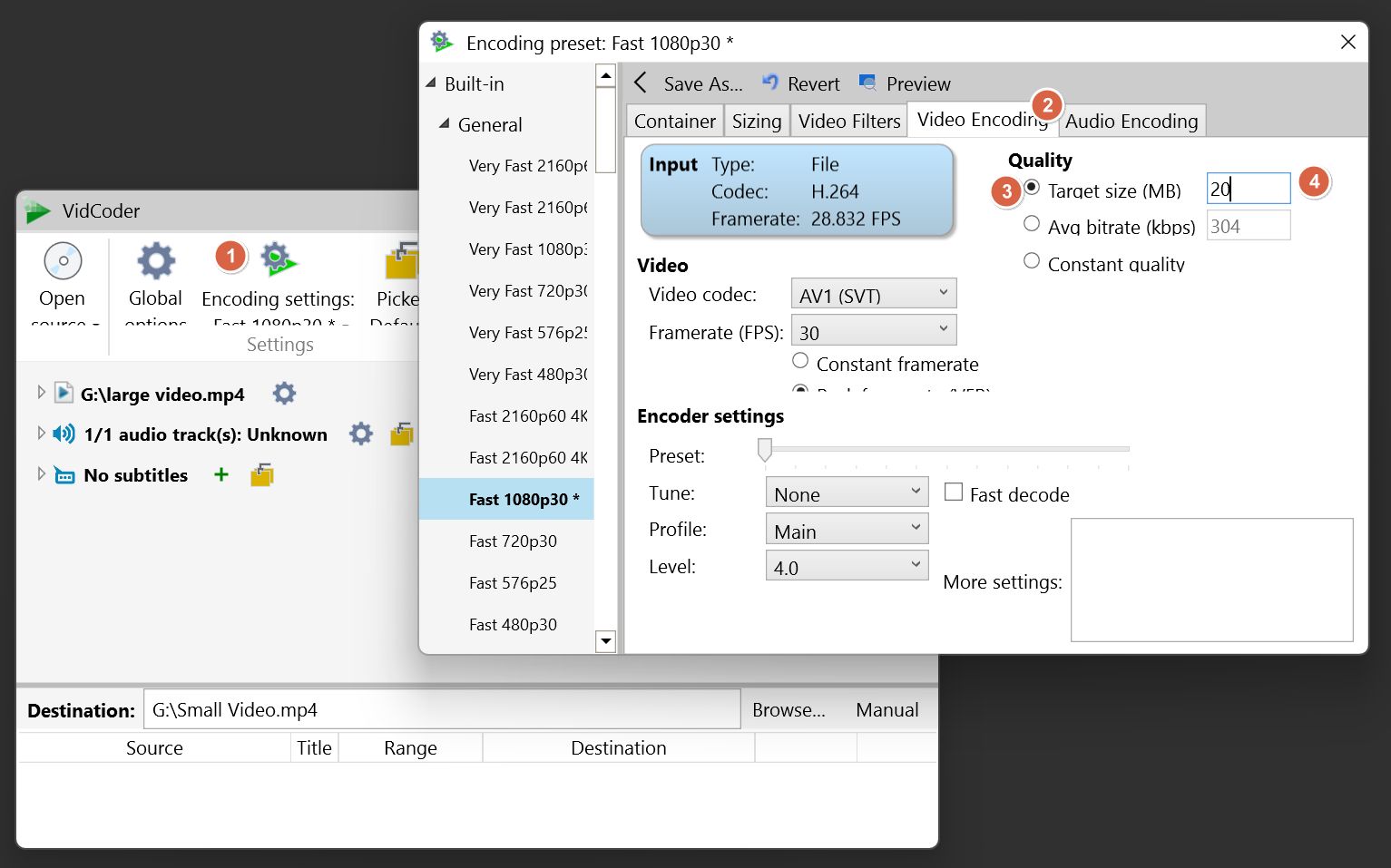
5. No lado direito da janela, selecciona Codificação de vídeo.
6. Altera o Qualidade opção para Tamanho do objetivo (MB) e introduz o tamanho final pretendido para o ficheiro de vídeo. No meu caso, escolhi 20 MB, para ficar bem abaixo do limite de tamanho de e-mail do Gmail, de modo a poder anexar mais ficheiros ao mesmo e-mail, se necessário. Fecha a janela de diálogo de codificação.
7. Clica no botão Codificar para iniciar a codificação.
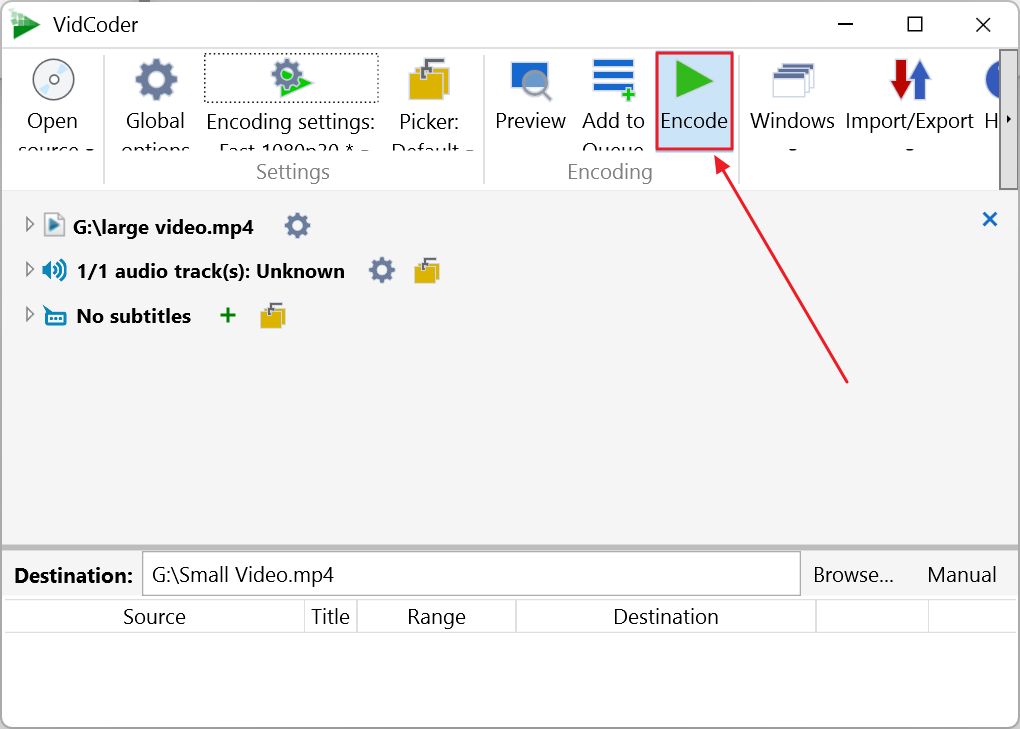
8. A estimativa de tempo não é muito exacta. Tem em atenção que a compressão de vídeos pode demorar algum tempo, dependendo do teu CPU. Demorou 8 minutos no meu Ryzen 5800x de 8 núcleos. Para ser sincero, esperava mais.
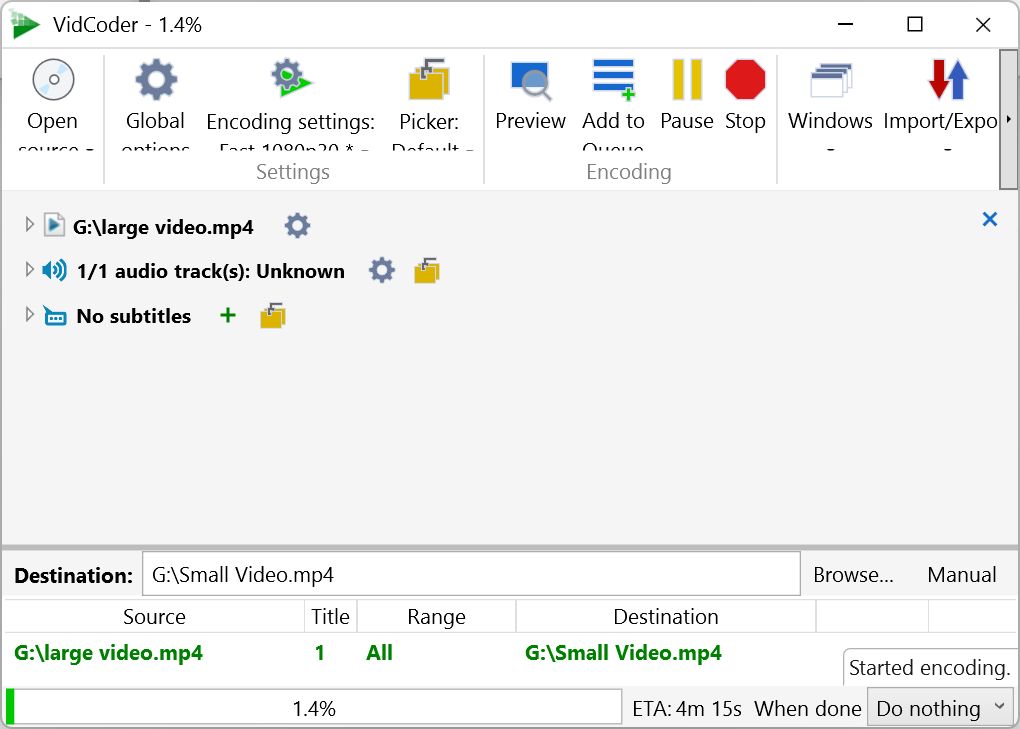
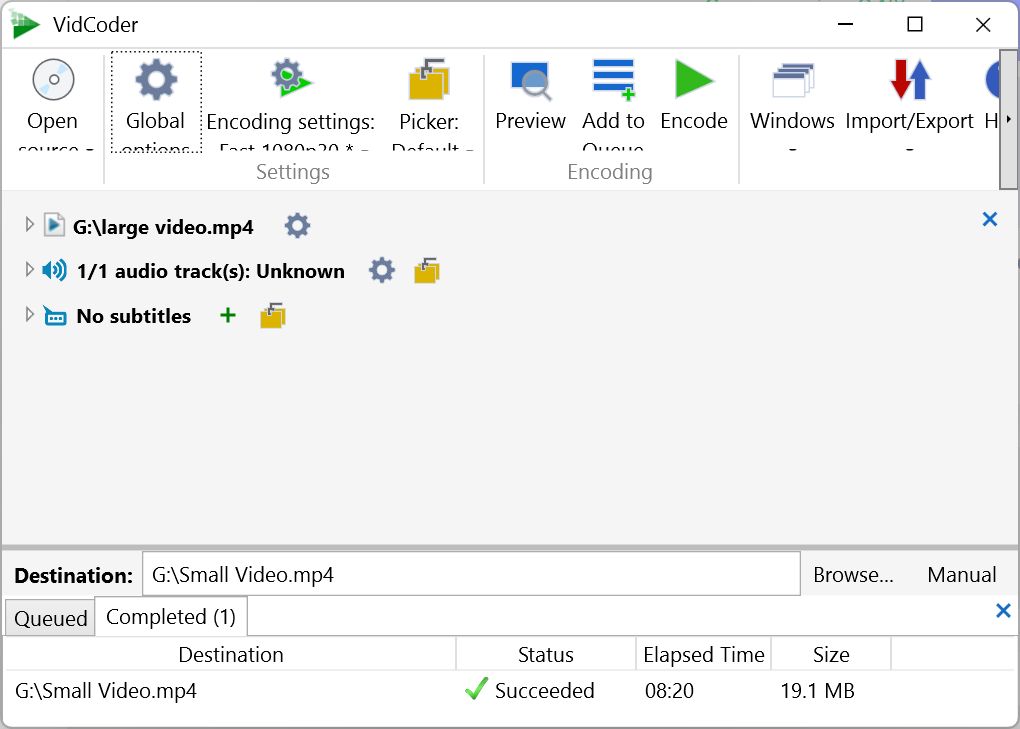
9. Tudo o que tens de fazer agora é localizar o pequeno ficheiro de vídeo e anexá-lo ao teu e-mail. Não custa nada testar primeiro a qualidade e ver se a compressão não afectou demasiado o resultado final.
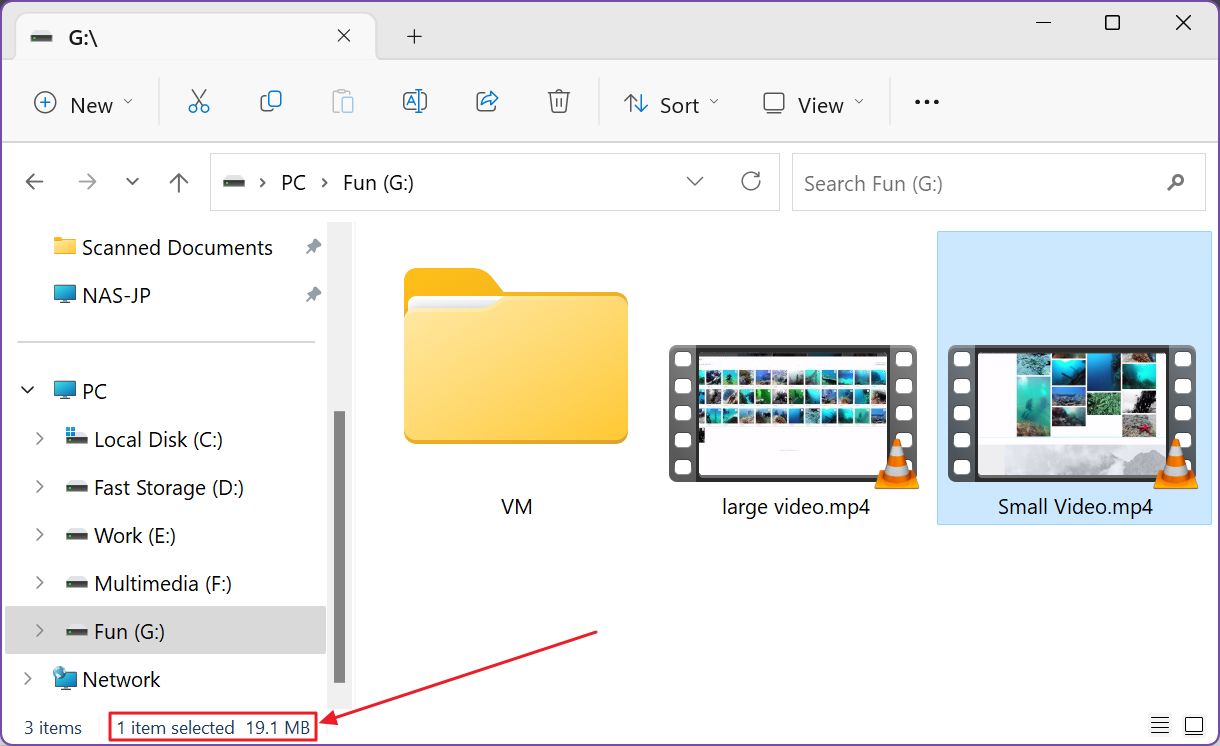
Como reduzir o tamanho do vídeo para e-mail com o FreeConvert
Uma opção interessante que pode agradar a muitos utilizadores é a utilização de um sítio Web gratuito para comprimir vídeos em ficheiros mais pequenos que sirvam de anexos de e-mail.
Esta é uma boa opção, mas eu pessoalmente prefiro ter mais opções. Este próximo guia irá utilizar FreeConvert. Este serviço é acompanhado por um limitação de 1GB por tamanho de ficheiro de vídeomas podes subscrever um plano pago se precisares de comprimir ficheiros maiores (e não quiseres usar o VidCoder por alguma razão).
O FreeConvert pode converter todo o tipo de ficheiros, incluindo o formato de imagem HEIC eficiente.
1. Abre o FreeConvert.
2. Liga primeiro o Método de compressão para Pretende um tamanho de ficheiro (MB).
3. No novo Tamanho do objetivo (MB) introduz o tamanho de ficheiro pretendido. Escolhi 20 MB.
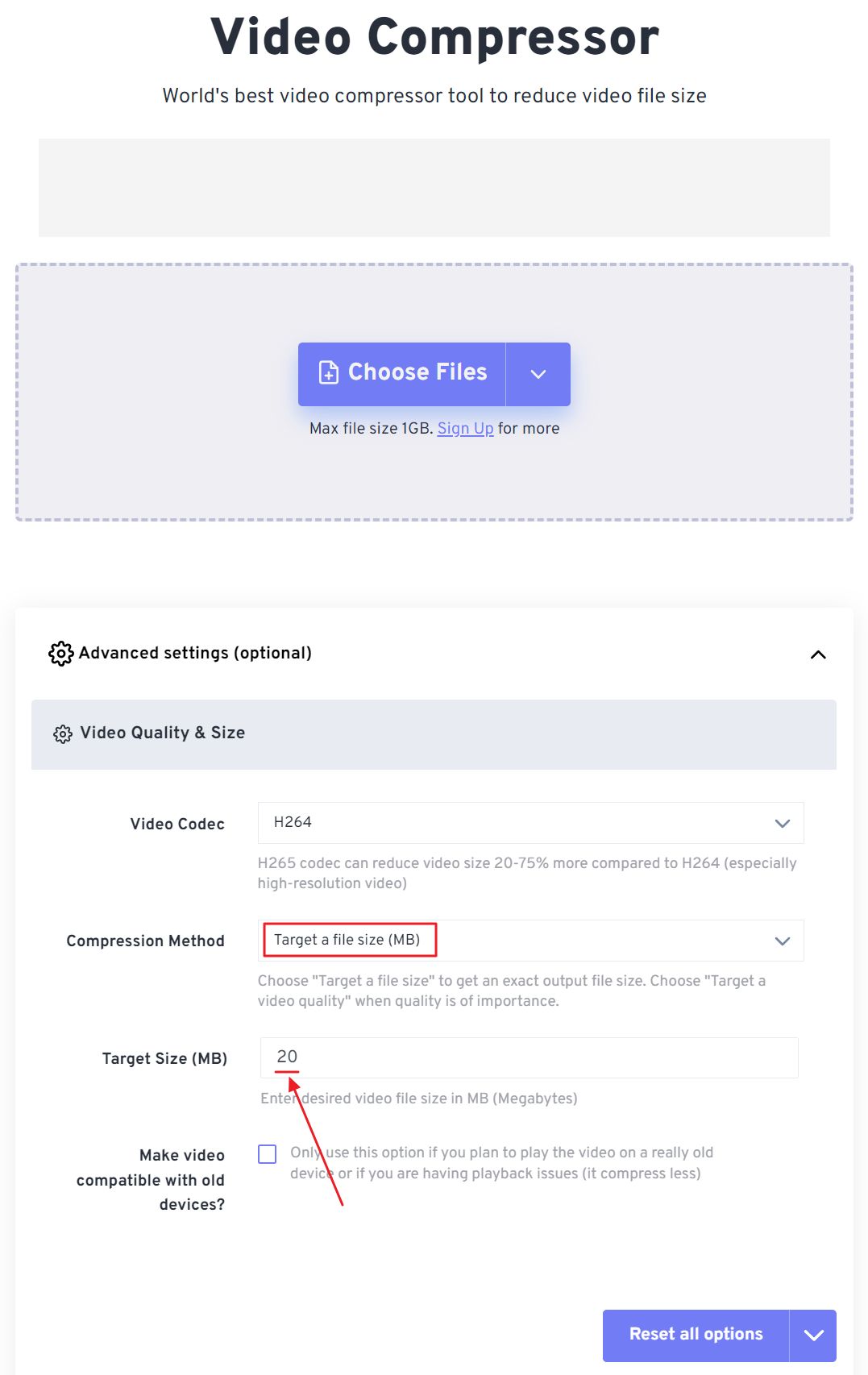
4. Arrasta e larga o vídeo que pretendes converter sobre a área da margem pontilhada no topo da página.
5. Altera o formato do ficheiro de vídeo de saída desejado antes de clicares no botão Comprime agora! botão. Na maioria das vezes, não precisas de alterar nada aqui.
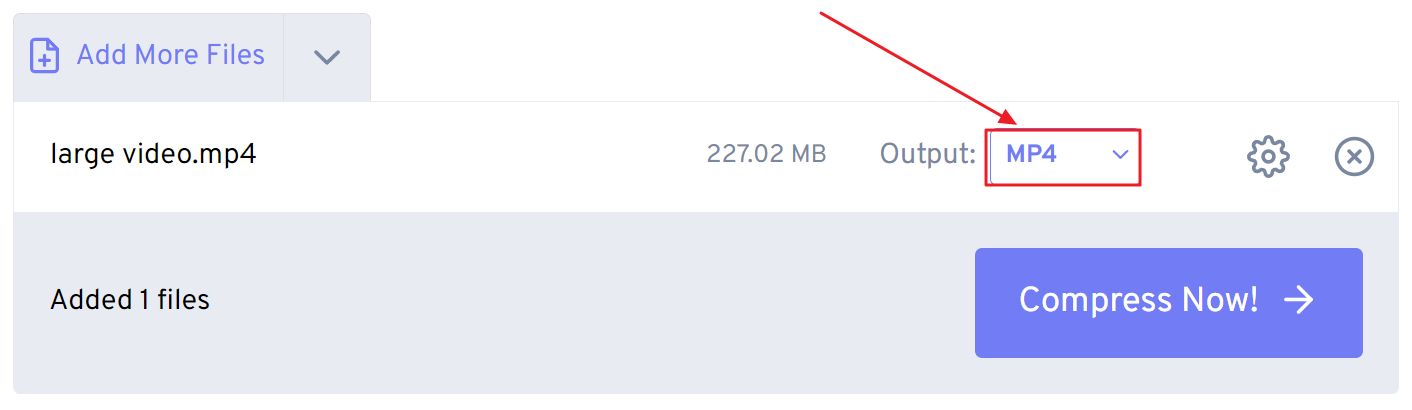
6. Espera que o ficheiro seja carregado pela primeira vez no servidor FreeConvert e, em seguida, começa a compressão.
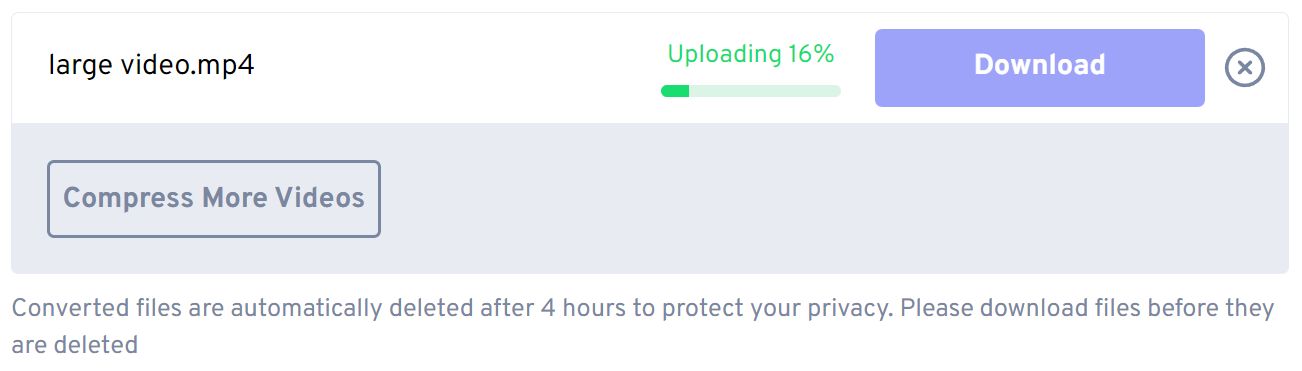
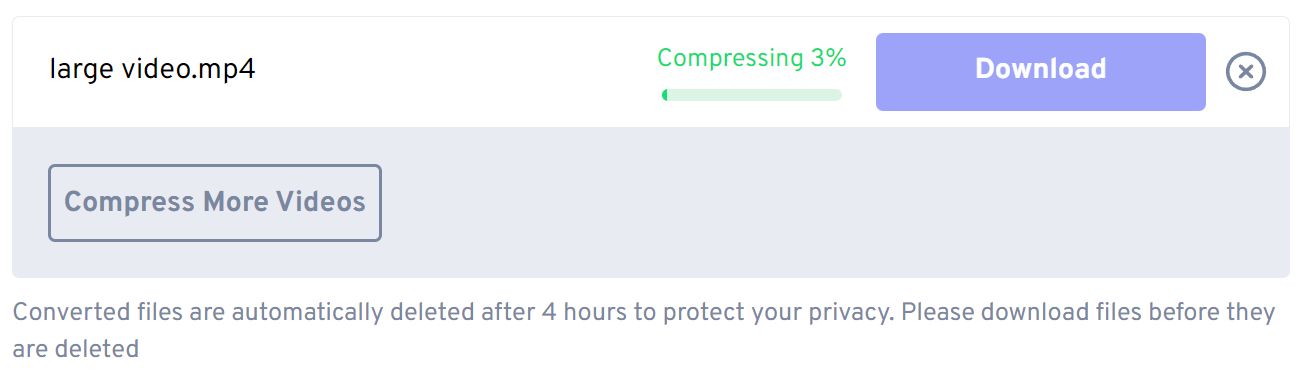
7. Quando o vídeo estiver concluído, verás um resumo do espaço em disco guardado, 91% neste caso, e um Descarrega abotoa.
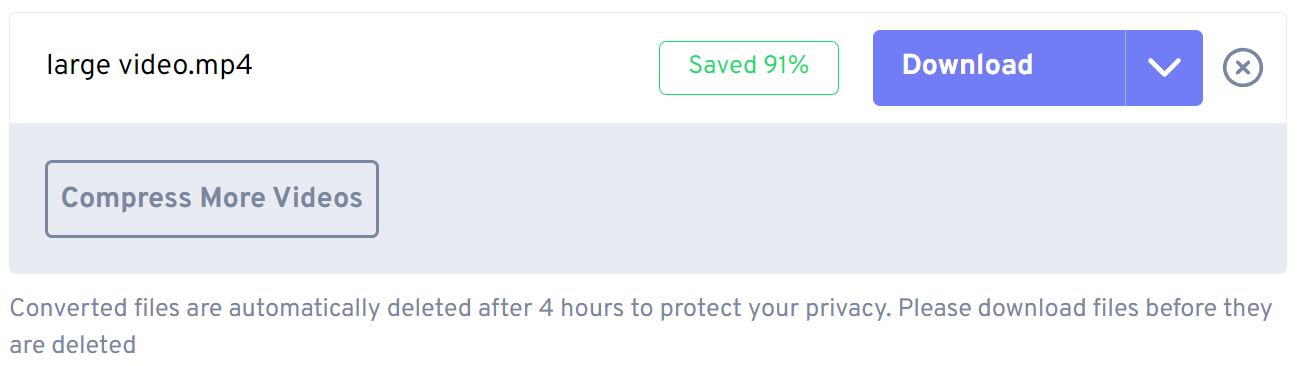
E é assim que rapidamente crias um vídeo suficientemente pequeno para enviar por e-mail.
Que método utilizas pessoalmente e porquê? Diz-me nos comentários.







